Poznámka: Snažíme se pro vás co nejrychleji zajistit aktuální obsah nápovědy ve vašem jazyce. Tato stránka byla přeložena automaticky a může obsahovat gramatické chyby nebo nepřesnosti. Naším cílem je to, aby pro vás byl její obsah užitečný. Mohli byste nám prosím dát ve spodní části této stránky vědět, jestli vám informace v článku pomohly? Pokud byste se rádi podívali na jeho anglickou verzi, najdete ji tady .
Většina organizací ukládá související data do několika umístění. Například informace o produktu mohou být uložena v jednom místě a informace o kategorie produktů jsou uložené do jiného umístění. S Microsoft SharePoint Designer 2010 můžete snadno propojit zdroje dat, které obsahují vzájemně souvisejících dat vzájemně. Můžete dokonce propojit zdroje dat samostatné typů – například odkaz souboru XML k databázi SQL. Propojením různých zdrojů dat vytvoříte jeden zdroj dat, která se zobrazí v seznamu zdroje dat se všemi z jiných zdrojů dat.
Po vytvoření propojeného zdroje dat se použije jako jakýkoli jiný zdroj dat – například vytvořit zobrazení dat, která se zobrazí data ze všech zdrojů dat v jedné propojené zdroji.
V tomto článku
Sloučení nebo spojení dat
Při propojování zdrojů dat máte dvě možnosti: sloučit zdroje dat nebo je spojit.
Sloučení: Pro sloučení dat se můžete rozhodnout v případě, že všechny zdroje dat, které chcete sloučit do jediného zdroje dat, mají přesně stejnou sadu polí. Pokud například propojujete tabulky Produkty z více různých databází a každá tabulka má přesně stejná pole jako všechny ostatní tabulky, pak data sloučíte. Ve skutečnosti vytvoříte z několika kratších tabulek jednu delší tabulku. Sloučení dat je užitečné zejména v případě, že chcete seřadit, seskupit nebo filtrovat více podobných zdrojů dat v jediném zobrazení dat.
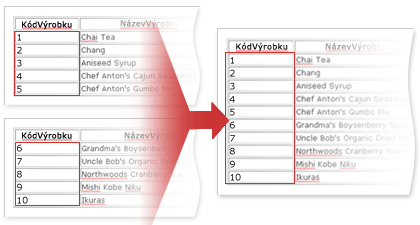
Spojení: Pro spojení dat se můžete rozhodnout v případě, že dva různé zdroje dat mají společné jedno pole. Pokud například propojujete tabulku Produkty s tabulkou Kategorie a tabulky jsou propojeny polem s názvem ID_kategorie, pak data spojujete. Spojení dat je užitečné zejména v případě, že chcete zobrazit související zdroje dat v jediném zobrazení dat.
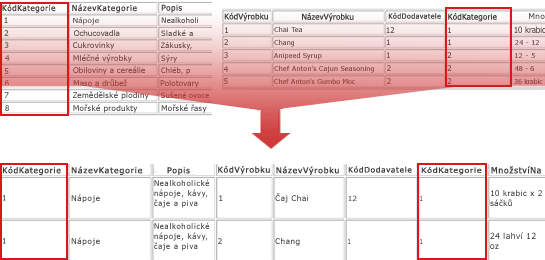
Propojení zdrojů dat jejich sloučením
Pokud máte více zdrojů dat (a všechny mají přesně stejná pole), které chcete propojit do jediného zdroje dat, propojte je sloučením:
-
Klikněte na zdroje dat v navigačním podokně.
-
Na kartě Zdroje dat ve skupině Nový klikněte na Propojený zdroj dat.
-
Na kartě Zdroj dialogového okna Vlastnosti zdroje dat klepněte na tlačítko Konfigurovat propojený zdroj.
-
V Průvodci propojením zdrojů dat klepněte v části Dostupné zdroje dat na zdroj dat a potom klepněte na tlačítko Přidat. Dále klepněte na zdroj dat, který chcete propojit na první zdroj dat, a potom klepněte na tlačítko Přidat.
-
Klepněte na tlačítko Další.
-
V části Vyberte typ propojení, který nejlépe vystihuje vztah mezi vybranými zdroji klepněte na možnost Sloučit obsah zdrojů dat, tuto možnost vyberte, chcete-li zdroje řadit, seskupovat a filtrovat jako jeden dlouhý seznam.
-
Klepněte na tlačítko Dokončit.
Oba zdroje dat i typ propojení, který jste zvolili, se zobrazí v dialogovém okně Vlastnosti zdroje dat.
-
V dialogovém okně Vlastnosti zdroje dat klepněte na kartu Obecné.
-
Do pole Název zadejte nový název zdroje dat.
-
Klepněte na tlačítko OK.
V seznamu zdrojů dat v části propojené zdroje zobrazí se nový zdroj propojená data.
Propojení zdrojů dat jejich spojením
Pokud máte dva samostatné zdroje dat, které mají jedno společné pole, na základě kterého lze oba zdroje spojit, propojte je spojením:
-
Klikněte na zdroje dat v navigačním podokně.
-
Na kartě Zdroje dat ve skupině Nový klikněte na Propojený zdroj dat.
-
Na kartě Zdroj dialogového okna Vlastnosti zdroje dat klepněte na tlačítko Konfigurovat propojený zdroj.
-
V Průvodci propojením zdrojů dat klepněte v části Dostupné zdroje dat na zdroj dat a potom klepněte na tlačítko Přidat. Dále klepněte na zdroj dat, který chcete propojit na první zdroj dat, a potom klepněte na tlačítko Přidat.
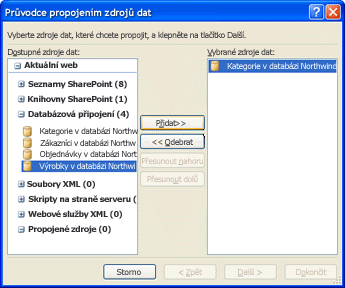
Poznámka: Zkombinováním dvou či více zdrojů dat lze vytvořit jediný propojený zdroj dat.
-
Klepněte na tlačítko Další.
-
V části Vyberte typ propojení, který nejlépe vystihuje vztah mezi vybranými zdroji klepněte na možnost Spojit obsah zdrojů dat využitím podrobností zdrojů dat k vložení zobrazení dat a spojených dílčích zobrazení.
-
Pokud se připojujete zdroje dat, které nejsou všech databázových tabulek, klikněte na Dokončit. Ale pokud se připojujete databázových tabulek například dvě tabulky dat SQL, klikněte na tlačítko Další.
Důležité informace: Pokud propojujete pouze dvě tabulky a obě pocházejí ze stejné databáze, zobrazí se výzva, abyste zvolili pole obsahující odpovídající data v každé tabulce. Jestliže propojujete více než dvě tabulky ze stejné databáze, dvě tabulky z různých databází nebo dva zdroje dat, které nepředstavují databázové tabulky, přejděte ke kroku 8.
Propojujete-li dvě tabulky ze stejné databáze, zvolte v Průvodci propojením zdrojů dat pole z každého sloupce obsahujícího odpovídající pole. V tomto příkladě je odpovídajícím polem pole ID_kategorie.
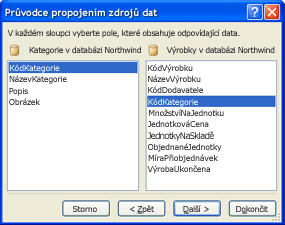
-
Klepněte na tlačítko Další.
Ve výchozím nastavení se zobrazí všechna pole v obou zdrojích dat.
Chcete-li pole ze zobrazení zdroje dat odebrat, klepněte na pole v seznamu Zobrazená pole a klepněte na tlačítko Odebrat.
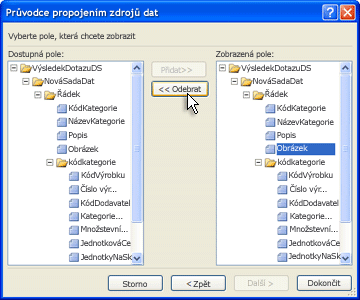
Chcete-li pole přidat do zobrazení zdroje dat, klepněte na pole v seznamu Pole k dispozici a klepněte na tlačítko Přidat.
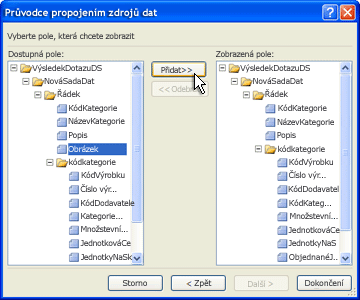
-
Klepněte na tlačítko Dokončit. Oba zdroje dat i typ propojení, který jste zvolili, se zobrazí v dialogovém okně Vlastnosti zdroje dat.
-
V dialogovém okně Vlastnosti zdroje dat klepněte na kartu Obecné.
-
Do pole Název zadejte nový název zdroje dat.
-
Klepněte na tlačítko OK.
V seznamu zdrojů dat v části propojené zdroje zobrazí se nový zdroj propojená data.










